2019 CITROEN BERLINGO VAN sat nav
[x] Cancel search: sat navPage 251 of 320

5
21,518,5
Regulações
Consoante o equipamento/Consoante a versão.
Configurar um per fil pessoal e/
ou configurar o som (equilíbrio,
ambiente, etc.) e a apresentação
(idioma, unidades, data, hora, etc.).
Condução
Consoante o equipamento/Consoante a versão.
Ativar, desativar ou configurar
determinadas funções do veículo.
Navegação
Consoante o equipamento/Consoante a versão.
Configure a navegação e selecione
o destino por MirrorLinkTM, CarPlay®
ou Android Auto.
Ar condicionado
Consoante o equipamento/Consoante a versão.
Gerir definições diferentes de
temperatura e fluxo de ar.
Aplicações
Visualizar fotografias
Insira uma pen USB na porta USB.
De forma a preser var o sistema, não
utilize concentradores USB.
O sistema pode ler pastas e ficheiros de
imagem nos seguintes formatos:.tiff;.gif;.jpg/
jpeg;.bmp;.png. Prima Aplicações para apresentar
a página principal.
Prima “ Fotografias ”.
Selecione uma pasta.
Selecione uma imagem para
visualizar.
Prima este botão para visualizar as
informações da fotografia.
Prima a seta para trás para recuar
um nível.
.
CITROËN Connect Radio
Page 258 of 320

12
Ligação de smartphones
CarPlay®
Por motivos de segurança e uma vez que
requer a atenção constante por parte do
condutor, a utilização do smartphone é
proibida durante a condução.
As utilizações devem ser feitas com o
veículo parado.
A sincronização de um smartphone
pessoal permite aos utilizadores exibir
aplicações adaptadas à tecnologia
CarPlay
® do smartphone no ecrã do
veículo quando a função CarPlay® do
smartphone já estiver ativada.
Os princípios e as normas estão em
constante evolução, aconselhamos que
mantenha o sistema operativo do seu
smartphone atualizado .
Para conhecer os modelos dos
smartphones suportados, aceda ao site
da marca do seu país.
Ligue um cabo USB. O smartphone
está a carregar quando estiver
ligado através de um cabo USB.
A partir do sistema, prima
Telephone para visualizar a
interface CarPlay
®. Ou
Se o smartphone já estiver ligado
por Bluetooth
®.
Ligue um cabo USB. O smartphone
está a carregar quando estiver
ligado através de um cabo USB.
Prima “ Telefone ”, a partir do
sistema, para apresentar a página
principal.
Prima o botão “ TELEFONE” para aceder à
página secundária.
Prima “CarPlay ” para visualizar a
interface CarPlay
®.
Ao ligar o cabo USB a função CarPlay
®
desativa o modo Bluetooth® do sistema.
Pode avançar para a navegação
CarPlay
® a qualquer momento
premindo o botão Navigation no
sistema.
Ligação de smartphones
Android Auto
Por motivos de segurança e uma vez que
requer a atenção constante por parte do
condutor, a utilização do smartphone é
proibida durante a condução.
As utilizações devem ser feitas com o
veículo parado .
No smartphone, transfira a
aplicação Android Auto.
A sincronização de um smartphone
pessoal permite aos utilizadores visualizar
as aplicações adaptadas à tecnologia
Android Auto dos smartphones no ecrã
do veículo.
Os princípios e as normas estão em
constante evolução, para que o processo
de comunicação entre o smartphone
e o sistema funcione é essencial que
o smartphone esteja desbloqueado;
atualize o sistema operativo do
smar tphone assim como a data e a
hora do smar tphone e do sistema.
Para conhecer os modelos dos
smartphones suportados, aceda ao site
da marca do seu país.
CITROËN Connect Radio
Page 273 of 320
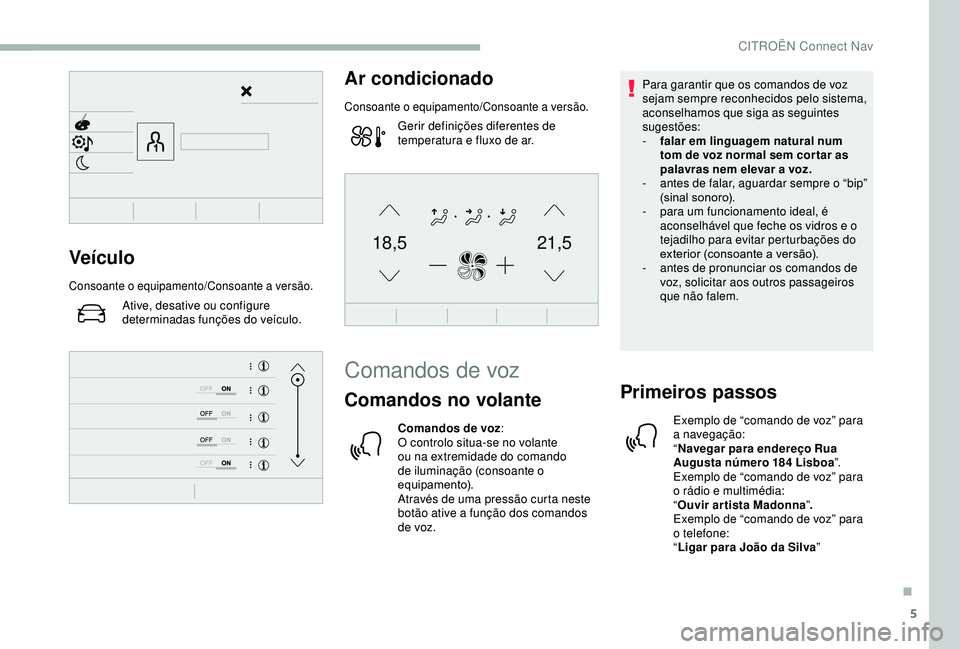
5
21,518,5Veículo
Consoante o equipamento/Consoante a versão.
Ative, desative ou configure
determinadas funções do veículo.
Ar condicionado
Consoante o equipamento/Consoante a versão.
Gerir definições diferentes de
temperatura e fluxo de ar.
Comandos de voz
Comandos no volante
Comandos de voz:
O controlo situa-se no volante
ou na extremidade do comando
de iluminação (consoante o
equipamento).
Através de uma pressão curta neste
botão ative a função dos comandos
de voz. Para garantir que os comandos de voz
sejam sempre reconhecidos pelo sistema,
aconselhamos que siga as seguintes
sugestões:
-
f
alar em linguagem natural num
tom de voz normal sem cor tar as
palavras nem elevar a voz.
-
an
tes de falar, aguardar sempre o “bip”
(sinal sonoro).
-
p
ara um funcionamento ideal, é
aconselhável que feche os vidros e o
tejadilho para evitar perturbações do
exterior (consoante a versão).
-
a
ntes de pronunciar os comandos de
voz, solicitar aos outros passageiros
que não falem.
Primeiros passos
Exemplo de “comando de voz” para
a navegação:
“ Navegar para endereço Rua
Augusta número 184 Lisboa ”.
Exemplo de “comando de voz” para
o rádio e multimédia:
“ Ouvir artista Madonna ”.
Exemplo de “comando de voz” para
o telefone:
“ Ligar para João da Silva ”
.
CITROËN Connect Nav
Page 285 of 320

17
Selecione “Mapa”.
Ative ou desative:
-
“Autorizar a declaração das
zonas de perigo ”.
-
“Conselho de fim de trajeto a pé ”
-
“Visualizar a velocidade
aconselhada ”
Essas definições devem ser realizadas
consoante cada perfil.
Selecione “ Alertas”.
Ative ou desative “ Indicar parques
estacionamento próximos ”.
Ative ou desative: “ Aler tar sobre
estação de ser viço ”.
Ative ou desative: “ Aler tar sobre
zonas de risco ”.
Em seguida, selecione este botão.
Ativar: “ Aler tar sobre zonas de
acidentes ”
Ativar: “ Difundir um aler ta sonoro ”
Ative ou desative “ Indicar sobre
POI 1 nas proximidades ”.
Ative ou desative “ Indicar sobre
POI 2 nas proximidades ”.Para ter acesso à navegação ligada, tem
de selecionar a opção: “
Autorizar o envio
de informações ” em “Definições”.
Pode aceder às “Notificações” em
qualquer momento na barra superior.
A apresentação das zonas de perigo é
condicionada pela legislação em vigor e
pela subscrição do ser viço.
Declaração das “Zonas de
perigo”
Para difundir a informação da declaração
das zonas de perigo, deverá marcar a
opção: “ Autorizar a declaração das
zonas de perigo ”.
Prima Navegação para apresentar
a página principal.
Prima o botão “ Declara uma
nova zona de perigo ” localizado
nas barras laterais ou na barra
superior do ecrã tátil (consoante o
equipamento). Selecione a opção “
Tipo” para
escolher o tipo de “Zona de perigo”.
Selecione a opção “ Velocidade”
e introduza-a através do teclado
virtual.
Prima “ OK” para gravar ou difundir a
informação.
Autorizar o envio de
informações
Prima Regulações para apresentar
a página principal.
Prima o botão “ OPÇÕES” para aceder à
página secundária.
Selecione “ Administração do
sistema ”.
Selecione o separador “ Modo de
privacidade ”.
Ative ou desative:
-
“Sem par tilha (dados, posição
do veículo) "
-
“Apenas par tilha de dados ”
-
“Par tilha de dados e posição
do veículo ”
.
CITROËN Connect Nav
Page 287 of 320

19
A sincronização de um smartphone
pessoal permite aos utilizadores exibir
aplicações adaptadas à tecnologia
CarPlay
® do smartphone no ecrã do
veículo quando a função CarPlay® do
smartphone já estiver ativada.
Os princípios e as normas estão em
constante evolução, aconselhamos que
mantenha o sistema operativo do seu
smartphone atualizado .
Para conhecer os modelos dos
smartphones suportados, aceda ao site
da marca do seu país.
Ligue um cabo USB. O smartphone
está a carregar quando estiver
ligado através de um cabo USB.
Prima “ Telefone ” para visualizar a
interface CarPlay
®.
Ou Ligue um cabo USB. O smartphone
está a carregar quando estiver
ligado através de um cabo USB.
Prima “Aplicações ”, a partir do
sistema, para apresentar a página
principal.
Prima “ Conectividade ” para avançar para a
função CarPlay
®. Prima “
CarPlay ” para visualizar a
interface CarPlay
®.
Ao ligar o cabo USB a função CarPlay
®
desativa o modo Bluetooth® do sistema.
Ligação a smartphone
MirrorLinkTM
Disponível consoante o país de comercialização.
Por motivos de segurança e uma vez que
requer a atenção constante por parte do
condutor, a utilização do smartphone é
proibida durante a condução.
As utilizações devem ser feitas com o
veículo parado . A sincronização de um smartphone
pessoal permite aos utilizadores visualizar
as aplicações adaptadas à tecnologia
MirrorLink
TM dos smartphones no ecrã do
veículo.
Os princípios e as normas estão em
constante evolução, para que o processo
de comunicação entre o smartphone
e o sistema funcione é essencial que
o smartphone esteja desbloqueado;
atualize o sistema operativo do
smar tphone assim como a data e a
hora do smar tphone e do sistema.
Para conhecer os modelos dos
smartphones suportados, aceda ao site
da marca do seu país.
Por motivos de segurança, as aplicações
apenas podem ser visualizadas com o
veículo parado, interrompendo-se a sua
exibição a partir do momento em que se
inicia a marcha.
A função “ MirrorLink
TM” requer a
utilização de um smartphone e de
aplicações compatíveis.
Quando se liga o smartphone ao
sistema, recomenda-se o início do
“Bluetooth
®" no smartphone
.
CITROËN Connect Nav
Page 289 of 320
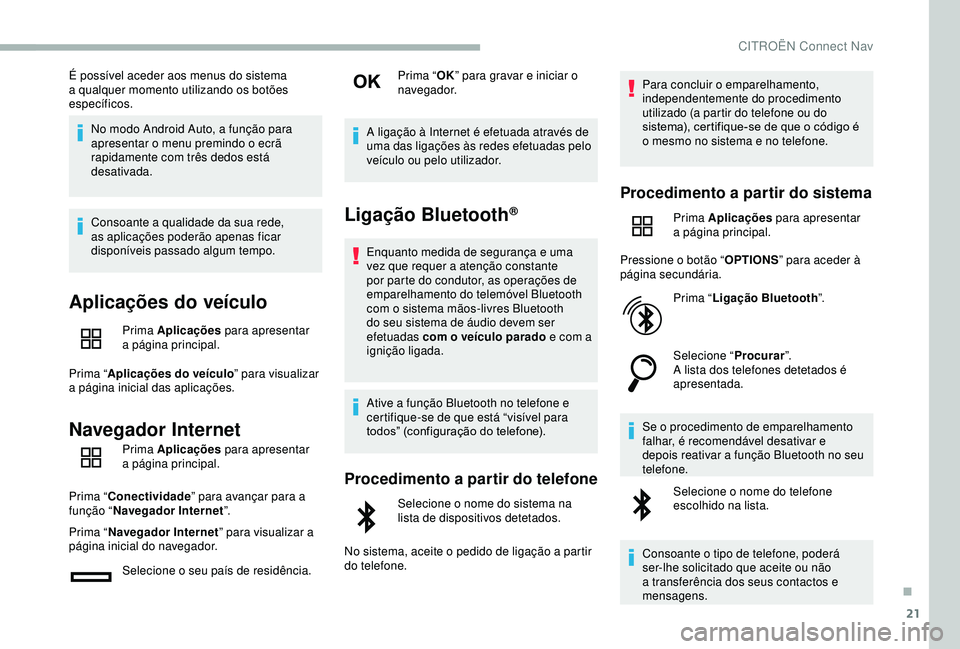
21
É possível aceder aos menus do sistema
a qualquer momento utilizando os botões
específicos.No modo Android Auto, a função para
apresentar o menu premindo o ecrã
rapidamente com três dedos está
desativada.
Consoante a qualidade da sua rede,
as aplicações poderão apenas ficar
disponíveis passado algum tempo.
Aplicações do veículo
Prima Aplicações para apresentar
a página principal.
Prima “ Aplicações do veículo ” para visualizar
a página inicial das aplicações.
Navegador Internet
Prima Aplicações para apresentar
a página principal.
Prima “ Conectividade ” para avançar para a
função “ Navegador Internet ”.
Prima “ Navegador Internet ” para visualizar a
página inicial do navegador.
Selecione o seu país de residência. Prima “
OK” para gravar e iniciar o
navegador.
A ligação à Internet é efetuada através de
uma das ligações às redes efetuadas pelo
veículo ou pelo utilizador.
Ligação Bluetooth®
Enquanto medida de segurança e uma
vez que requer a atenção constante
por parte do condutor, as operações de
emparelhamento do telemóvel Bluetooth
com o sistema mãos-livres Bluetooth
do seu sistema de áudio devem ser
efetuadas com o veículo parado e com a
ignição ligada.
Ative a função Bluetooth no telefone e
certifique-se de que está “visível para
todos” (configuração do telefone).
Procedimento a partir do telefone
Selecione o nome do sistema na
lista de dispositivos detetados.
No sistema, aceite o pedido de ligação a partir
do telefone. Para concluir o emparelhamento,
independentemente do procedimento
utilizado (a partir do telefone ou do
sistema), certifique-se de que o código é
o mesmo no sistema e no telefone.
Procedimento a partir do sistema
Prima Aplicações
para apresentar
a página principal.
Pressione o botão “ OPTIONS” para aceder à
página secundária.
Prima “Ligação Bluetooth ”.
Selecione “ Procurar”.
A lista dos telefones detetados é
apresentada.
Se o procedimento de emparelhamento
falhar, é recomendável desativar e
depois reativar a função Bluetooth no seu
telefone. Selecione o nome do telefone
escolhido na lista.
Consoante o tipo de telefone, poderá
ser-lhe solicitado que aceite ou não
a transferência dos seus contactos e
mensagens.
.
CITROËN Connect Nav
Page 290 of 320

22
Partilha da ligação
O sistema propõe a ligação do telefone com 3
per fis:
- “Telefone ” (kit de mãos-livres, apenas
telefone),
-
“Streaming” (transmissão: reprodução sem
fios de ficheiros de áudio no telefone),
-
“Dados Internet móvel ”.
O per fil “ Dados Internet móvel ”
deve estar ativado para a navegação
conectada (se o veículo não tiver os
serviços “Chamada de emergência ou de
assistência”), tendo, em primeiro lugar,
ativado a partilha desta ligação no seu
smartphone.
Selecione um ou mais perfis.
Prima “ OK” para confirmar.
Ligação Wi-Fi
Ligação à rede efetuada pelo smartphone
Wi-Fi.
Prima Aplicações para apresentar
a página principal.
Pressione o botão “ OPTIONS” para aceder à
página secundária. Selecione “
Ligação rede Wi- Fi ”.
Selecione os separadores “ Segura”
ou “ Não seguro ” ou “Memorizado ”.
Selecione uma rede.
Através do teclado virtual, introduzir
“ Código ” para a rede Wi-Fi e a
“ Palavra-passe ”.
Prima “ OK” para iniciar a ligação.
A ligação Wi-Fi e a partilha da ligação Wi-
Fi são exclusivos.
Partilha da ligação Wi-Fi
Criação de uma rede Wi-Fi local pelo sistema. Prima Aplicações para apresentar
a página principal.
Pressione o botão “ OPTIONS” para aceder à
página secundária.
Selecione “ Par tilha de ligação
Wi-Fi ”. Selecione o separador “
Ativação” para ativar
ou desativar a partilha da ligação Wi-Fi.
E/ou
Selecione “ Regulações ” para alterar o nome
da rede do sistema e a palavra-passe.
Prima “OK” para confirmar.
Para proteger de acesso não autorizado
e tornar os seus sistemas o mais seguros
possível, é recomendada a utilização
de um código de segurança ou palavra-
passe complexos.
Gerir as ligações
Prima Aplicações para apresentar
a página principal.
Pressione o botão “ OPTIONS” para aceder à
página secundária.
Selecione “ Gerir ligação ”.
Através desta função, visualize o acesso aos
serviços ligados, a disponibilidade dos serviços
ligados e modifique o modo de ligação.
CITROËN Connect Nav
Page 291 of 320

23
Rádio
Seleção de uma estação
Prima Rádio multimédia para
apresentar a página principal.
Prima “ Frequência ”.
Prima um dos botões para efetuar
uma procura automática das
estações de rádio.
Ou Desloque o cursor para uma procura
manual de frequência inferior ou
superior.
Ou Prima Rádio multimédia para
apresentar a página principal.
Pressione o botão “ OPTIONS” para aceder à
página secundária.
Selecione “ Estações de rádio ” na
página secundária.
Prima “ Frequência ”.
Introduza os valores através do
teclado virtual.
Primeiro introduza as unidades e,
em seguida, clique na zona dos
valores decimais para introduzir os
números após a vírgula. Prima “
OK” para confirmar.
A receção radiofónica pode ser
perturbada pela utilização de
equipamentos elétricos não homologados
pela marca, tais como um carregador com
tomada USB ligada à tomada de 12 V.
O ambiente exterior (colinas, prédios,
túneis, parques de estacionamento
subterrâneos, etc.) pode bloquear a
receção, incluindo o modo RDS. Este
fenómeno é normal na propagação das
ondas de rádio e não constitui qualquer
avaria dos equipamentos de áudio.
Memorizar uma estação
Selecione uma estação de rádio ou uma
frequência.
(consulte a secção correspondente)
Prima “ Memória ”.
Prima continuamente um dos botões
para memorizar a estação.
Alterar a banda de frequência
Prima Rádio multimédia para
apresentar a página principal.
Para modificar a banda de frequência, prima
“Banda” na parte superior direita do ecrã.
Ativar/desativar o RDS
Prima Rádio multimédia para
apresentar a página principal.
Pressione o botão “ OPTIONS” para aceder à
página secundária.
Selecione “ Regulações de rádio ”.
Selecione “ Geral”.
Ativar/Desativar “ Seguimento de
estação ”.
Prima “ OK” para confirmar.
O RDS, se ativado, permite continuar a
ouvir a mesma estação graças ao retorno
automático às frequências alternativas.
No entanto, em determinadas condições,
o seguimento desta estação RDS não é
garantido em todo o país, as estações de
rádio não abrangem 100% do território.
Esta situação explica a perda de receção
da estação durante um trajeto.
.
CITROËN Connect Nav